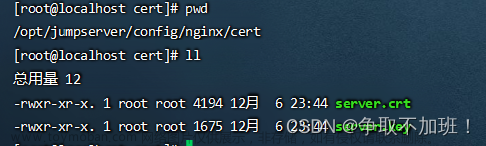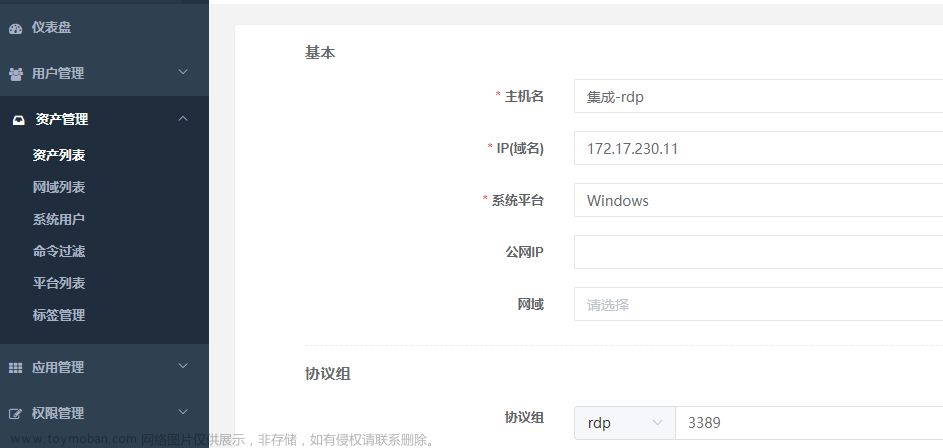大家好,我是无名小歌。
欢迎加入云社区
今天分享JumpServer堡垒机,带领大家搭建以及使用JumpServer连接我们的后端server服务器。
这里安装的版本v2.22.2,采用的是离线部署JumpServer堡垒机,相应的还有一键部署、手动部署、kubernetes部署、源码部署等。更多信息请使用文章末尾链接查看。
一、什么是堡垒机?
堡垒机,即在一个特定的网络环境下,为了保障网络和数据不受来自外部和内部用户的入侵和破坏,而运用各种技术手段监控和记录运维人员对网络内的服务器、网络设备、安全设备、数据库等设备的操作行为,以便集中报警、及时处理及审计定责。
二、如何工作?

其从功能上讲,它综合了核心系统运维和安全审计管控两大主干功能,从技术实现上讲,通过切断终端计算机对网络和服务器资源的直接访问,而采用协议代理的方式,接管了终端计算机对网络和服务器的访问。举个例子:
比如:下图我们PC客户端要想通过SSH协议连接Server服务器,就必须通过协议代理JumpServer堡垒机,这里的JumpServer就好比一个保安负责看门,想要从这里过去就要经过我的同意。

三、环境准备
- centos系统
- jumpserver-offline-installer-v2.22.2-amd64-207.tar.gz离线包
点击离线包下载
四、部署JumpServer
使用离线包部署JumpServer非常方便,只需要简单3个步骤:上传解压包–>安装–>启动
1、关闭防火墙和Selinux,上传离线包到/root目录,并解压至/opt目录
$ systemctl stop firewalld && systemctl disable firewalld && setenforce 0
$ tar -xf jumpserver-offline-installer-v2.22.2-amd64-207.tar.gz -C /opt/
$ cd /opt/jumpserver-offline-installer-v2.22.2-amd64-207/
$ ll
total 64
drwxr-xr-x 2 root root 4096 Jun 11 10:41 compose
-rw-r--r-- 1 root root 2309 Jun 8 14:21 config-example.txt
drwxr-xr-x 8 root root 101 Jun 8 14:21 config_init
-rwxr-xr-x 1 root root 6959 Jun 8 14:21 jmsctl.sh
-rw-r--r-- 1 root root 35148 Jun 8 14:21 LICENSE
drwxr-xr-x 4 root root 29 Jun 8 14:21 locale
-rw-r--r-- 1 root root 2047 Jun 8 14:21 quick_start.sh
-rw-r--r-- 1 root root 1874 Jun 8 14:21 README.md
drwxr-xr-x 4 root root 307 Jun 8 14:22 scripts
-rw-r--r-- 1 root root 23 Jun 8 14:21 static.env
drwxr-xr-x 2 root root 41 Jun 8 14:21 utils
2、运行jmsctl.sh脚本一键安装JumpServer
$ sh jmsctl.sh install
██╗██╗ ██╗███╗ ███╗██████╗ ███████╗███████╗██████╗ ██╗ ██╗███████╗██████╗
██║██║ ██║████╗ ████║██╔══██╗██╔════╝██╔════╝██╔══██╗██║ ██║██╔════╝██╔══██╗
██║██║ ██║██╔████╔██║██████╔╝███████╗█████╗ ██████╔╝██║ ██║█████╗ ██████╔╝
██ ██║██║ ██║██║╚██╔╝██║██╔═══╝ ╚════██║██╔══╝ ██╔══██╗╚██╗ ██╔╝██╔══╝ ██╔══██╗
╚█████╔╝╚██████╔╝██║ ╚═╝ ██║██║ ███████║███████╗██║ ██║ ╚████╔╝ ███████╗██║ ██║
╚════╝ ╚═════╝ ╚═╝ ╚═╝╚═╝ ╚══════╝╚══════╝╚═╝ ╚═╝ ╚═══╝ ╚══════╝╚═╝ ╚═╝
Version: v2.22.2
...
...
下列所有提示都可以保持默认直接回车,也可以根据实际情况作出修改
2. Configure Docker
Do you want to support IPv6? (y/n) (default n):
complete
...
...
2. Configure Persistent Directory
Do you need custom persistent store, will use the default directory /opt/jumpserver? (y/n) (default n):
complete
3. Configure MySQL
Do you want to use external MySQL? (y/n) (default n):
complete
4. Configure Redis
Do you want to use external Redis? (y/n) (default n):
complete
5. Configure External Port
Do you need to customize the JumpServer external port? (y/n) (default n):
complete
...
这里的信息介绍了如何启动、停止、重启、备份、升级JumpServer,以及启动后web页面访问地址和SSH访问方式
...
1. You can use the following command to start, and then visit
cd /opt/jumpserver-offline-installer-v2.22.2-amd64-207
./jmsctl.sh start
2. Other management commands
./jmsctl.sh stop
./jmsctl.sh restart
./jmsctl.sh backup
./jmsctl.sh upgrade
For more commands, you can enter ./jmsctl.sh --help to understand
3. Web access
http://192.168.200.10:80
Default username: admin Default password: admin
4. SSH/SFTP access
ssh -p2222 admin@192.168.200.10
sftp -P2222 admin@192.168.200.10
5. More information
Official Website: https://www.jumpserver.org/
Documentation: https://docs.jumpserver.org/
3、运行jmsctl.sh脚本启动JumpServer
[root@controller jumpserver-offline-installer-v2.22.2-amd64-207]# sh jmsctl.sh start
jms_mysql is up-to-date
jms_redis is up-to-date
Creating jms_core ... done
Creating jms_web ... done
Creating jms_koko ... done
Creating jms_magnus ... done
Creating jms_lion ... done
Creating jms_celery ... done
五、Web访问
1、在访问web界面前检查是否有80端口,访问地址http://192.168.200.10,首次用户及密码:admin admin
2、首次登录系统提示密码过于简单,我们需要重置密码

3、重置密码后再次登录,进入JumpServer工作台界面

六、JumpServer连接Server服务器
连接操作步骤图
JumpServer里面的资产就是server服务器

1、创建用户
- 创建管理用户
首先选择点击左上角视图选择控制台,点击用户管理->用户列表点击创建,创建一个管理用户,依次按照下图点击其他选项保持默认,最后点击提交即可。

- 创建系统用户
首先点击资产管理–>系统用户,其次在系统用户列表中点击创建主机协议选择SSH,最后按照下图创建系统用户即可。
值得注意:这里的用户名和密码请填写自己服务器的用户密码,之后我们会选择这个系统用户连接服务器。

2、创建资产
首先点击资产管理->资产列表,其次点击创建。主机名、IP、系统平台这里根据自己后端服务器而定。

3、创建资产
- 创建资产授权规则
选择用户组、资产、节点、系统用户。系统用户用户用于连接后端server器的用户

- 测试连接
点击视图选择工作台–>web终端

点击我的资产下的Default里面的资产,选择系统用户,使用Web CLI连接方式点击确定即可

总结
JumpServer安装方式还是特别简单的,主要还是理解概率以及操作。大家最好把连接操纵步骤图理解,最后用自己的语言说出说明你就理解。
就说这么多,
我是无名小歌,欢迎大家一键三连、加入云社区
(⊙o⊙),我们下期再见!!!
 文章来源:https://www.toymoban.com/news/detail-424739.html
文章来源:https://www.toymoban.com/news/detail-424739.html
参考资料
官方文档文章来源地址https://www.toymoban.com/news/detail-424739.html
到了这里,关于【JumpServer-初识篇】一键搭建JumpServer堡垒机、对接server服务器主机的文章就介绍完了。如果您还想了解更多内容,请在右上角搜索TOY模板网以前的文章或继续浏览下面的相关文章,希望大家以后多多支持TOY模板网!